
何かの拍子にフリーソフトをインストールしてしまったが、それから常に煩わしい広告が出るようになった。
或いは、「パソコンの機能が低下しています」「ウィルスに感染しています」などの警告が表示されたり(実際には感染していない)することもあります。
こんな時に無料で使える削除アプリがあると助かります。こちらでは広告を表示させるアドウェアをワンクリックで削除できるフリーソフトを紹介しています。
目次
アドウェアを削除できる無料アプリ「adwcleaner」
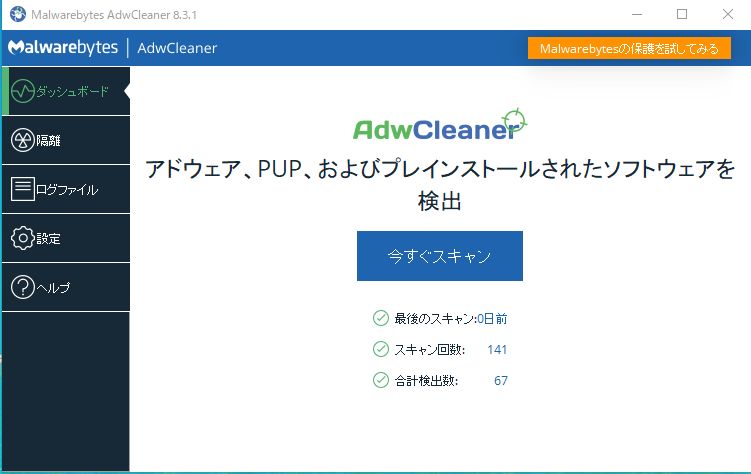
こちらの「AdwCleaner」はインストールは不要です。ダウンロードしてきたものを簡単にクリックするだけでいいということですごく簡単です。
特にウイルスソフトを使っていても削除できないものもあるので、こういったアドウェア対策が出来るアプリは重宝すると思います。
一度使ったらタスクバーにこちらの「AdwCleaner」が表示されるので「タスクバーにピン留めする」にチェックを入れれば常に使うことが出来ます。
こういった無料ソフトはありがたいですね。また最新版が出たらクリックしたときに教えてくれるのでいちいち最新版かを調べる必要もありません。
最新版が出たら自動的にブラウザが開いてそこからダウンロードするだけでいいんです。
AdwCleanerのダウンロード
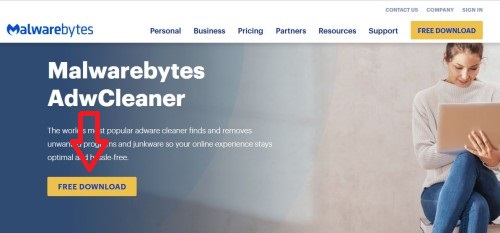
AdwCleanerの最新版は現在のところ「adwcleaner_8.3.1」になります。
また最新版が出たら「AdwCleaner」のアイコンをクリックしたら自動的にブラウザが開くので、またそちらでダウンロードすれば大丈夫です。
「AdwCleaner」の提供元サイトに行くと英文で分かりづらいと思いますが「free download」が、上記画像のように右上と左下の2ヶ所出てきます。ページの左下の「free download」になります。
AdwCleanerの使い方
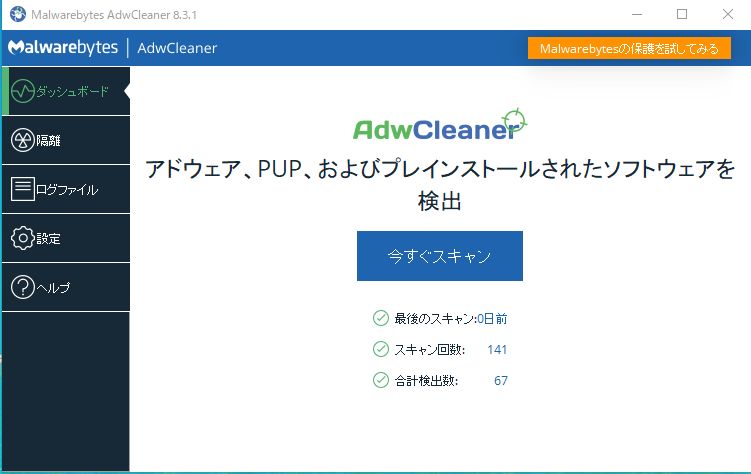
AdwCleanerをクリックすると「今すぐスキャン」が出てきますのでこちらをクリックするだけです。
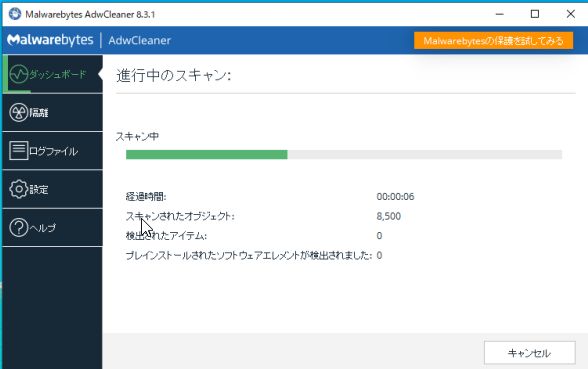
時間もそんなにかかりません。スキャン中はこのようになります。
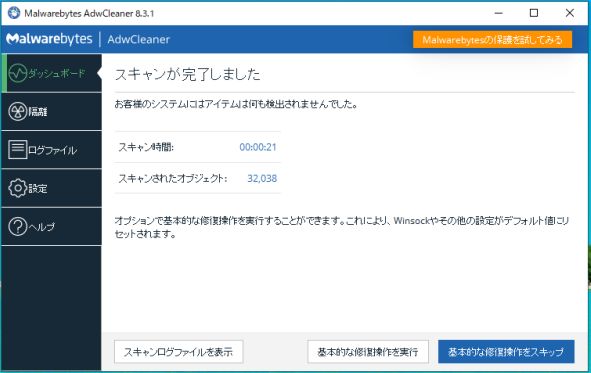
スキャンが終わって問題がなければ上記のような「お客様のシステムにはアイテムは何も検出されませんでした」という画像になりますし、問題があれば隔離して削除すればOKです。
スキャンで問題があったときの対処は?
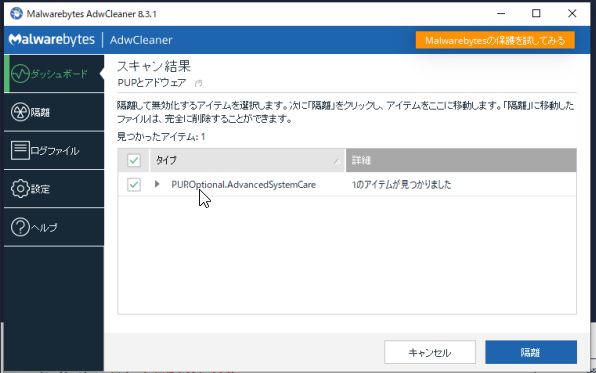
このようにスキャン結果に問題が出てきたときは、簡単に隔離と削除が出来るようになっています。
問題が見つかったところにチェックを入れて隔離をクリックします。
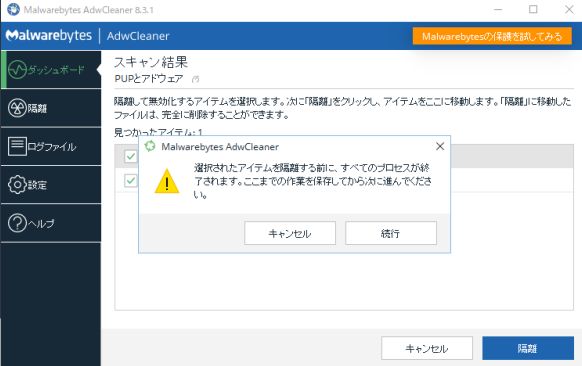
隔離をクリックすると上記のような画面が出てきますので「続行」をクリックします。
クリーアップしたときに再起動される時とされない時があります。再起動される場合もありますので、作業を保存してから続行をクリックしてください。
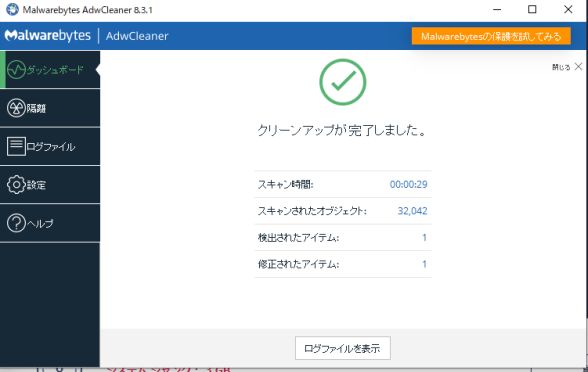
これでクリーンアップが完了します。
心配でしたらもう一度スキャンすれば問題なく、何も検出されなくなります。